Topik artikel hari ini adalah mengatur router Netis melalui situs login akun pribadi netis.cc. Saya akan menunjukkan kepada Anda cara menghubungkan komputer ke Netis dan mengatur jaringan wifi, serta cara mengubah kata sandi default dan mengatur sendiri pada firmware resmi. Saya akan menunjukkan keseluruhan proses pada router Netis WF2780, tetapi secara umum, instruksi bersifat universal untuk model apa pun - n1, n4, wf2419e, wf2880, mw5230, wf2180, wf2710, wf2409e dan seterusnya.
Bagaimana cara menghubungkan router WiFi Netis WF2780 ke Internet?
Untuk masuk ke akun pribadi router Netis, pertama-tama, Anda perlu mengatur ulang semua konfigurasi jaringan di komputer itu sendiri. Untuk melakukan ini, buka pengaturan koneksi jaringan dan pastikan semua kotak centang dalam mode "Otomatis" (Alamat IP, Subnet mask, dan server DNS)

Setelah itu, kami menghubungkan router Netis ke outlet listrik menggunakan adaptor daya yang disertakan. Kami memasukkan kabel dari penyedia Internet ke port WAN (pada model ini berwarna biru), dan kabel yang Anda hubungkan dengan router ke komputer ke port LAN

Masuk ke akun NETIS.CC Anda - 192.168.1.1
Untuk masuk ke router Netis, mulai browser dan pergi ke alamat web //netis.cc , atau ke IP akun pribadi Anda, yang secara default adalah yang standar //192.168.1.1 (jangan bingung dengan alamat 192.168.LL - pada akhirnya Anda perlu menulis dengan tepat angka, bukan huruf "l").
Jika semuanya telah dilakukan dengan benar sebelumnya, halaman pengaturan cepat akan terbuka - tidak ada otorisasi tambahan di panel admin yang diperlukan pada tahap awal.

Bagaimana cara mengatur router Netis melalui akun pribadi Anda 192.168.1.1?
Untuk kenyamanan pekerjaan lebih lanjut, saya akan merekomendasikan segera mengubah bahasa antarmuka ke bahasa Rusia. Ini dilakukan hanya dengan memilih bahasa dari daftar drop-down di bagian atas halaman netis.cc.

Selain itu, pertama-tama, akan berguna untuk mengatur ulang pengaturan Netis sehingga Anda dapat menggunakan login dan kata sandi dari antarmuka web yang diinstal secara default dari pabrik. Mungkin seseorang sudah mencoba menghubungkan router sebelum Anda dan mengatur parameter mereka sendiri.
Menghubungkan router Netis ke Internet
Semua pengaturan dasar Netis terletak tepat di halaman awal. Pertama-tama, ini adalah konfigurasi Internet dan jaringan nirkabel. Untuk menyambungkan perute ke Internet, Anda perlu memilih salah satu jenis:
- IP Dinamis
- IP statis
- PPPoE
- Lainnya
Yang mana yang Anda miliki, Anda perlu melihat dalam kontrak untuk penyediaan layanan dengan penyedia - bergantung pada ini, Anda perlu memasukkan data tertentu untuk koneksi. Anda juga perlu menanyakan kepada operator Anda.

Di sini Anda juga dapat mengaktifkan kloning alamat MAC. Ini dilakukan jika penyedia mengikat komputer terhubung tertentu ke kontrak Anda. Dalam situasi ini, untuk mengubahnya, Anda perlu menghubungi dukungan teknis. Agar tidak melakukan ini, beri tanda centang pada "MAC Clone" dan itu akan secara otomatis disalin dari komputer utama.
Menyiapkan jaringan wifi Netis
Blok selanjutnya adalah pengaturan wifi di router Netis. Dalam model yang saya sajikan, terdapat dukungan untuk dua rentang frekuensi, jadi di sini Anda dapat mengatur data untuk dua jaringan sekaligus. Yaitu
- SSID (nama jaringan)
- Keamanan (harus diperiksa ON)
- Kata sandi
Awalnya, kedua jaringan akan bekerja pada waktu yang sama, tetapi nantinya dapat diaktifkan secara terpisah di pengaturan lanjutan Netis.

Setelah memasukkan semua parameter, klik tombol "Simpan", setelah itu dua jaringan wifi baru akan muncul di bidang visibilitas semua perangkat dengan modul nirkabel.
Bagaimana saya bisa mengubah kata sandi default dan memasukkan kata sandi saya sendiri di router Netis?
Sekarang mari kita lihat cara mengubah kata sandi pada router wifi, yang merupakan default untuk menghubungkan ke jaringan nirkabel Anda. Kami pergi ke bagian administrator (bagaimana melakukan ini dijelaskan di sini) dan klik pada tombol "Advanced"
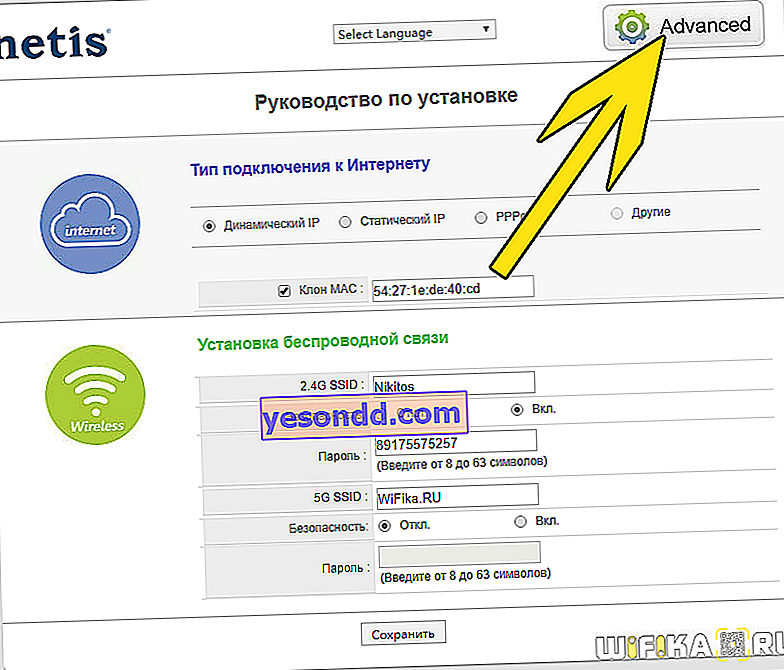
Jika router Anda adalah dual-band, yaitu, ia mendistribusikan Internet pada frekuensi 2,4 dan 5 GHz secara bersamaan, Anda perlu memahami kata sandi dari rentang nama yang ingin Anda ubah. Pengaturan untuk masing-masing terletak di subbagian berbeda dari nama yang sama. Saya akan menunjukkan menggunakan contoh yang paling sering digunakan - buka judul "mode nirkabel 2,4 GHz", bagian "Pengaturan Wi-Fi".
Di sini, di blok "Access point security settings", kami mencari item "Password" - ini adalah tempat Anda dapat mendaftarkan kunci baru untuk koneksi.
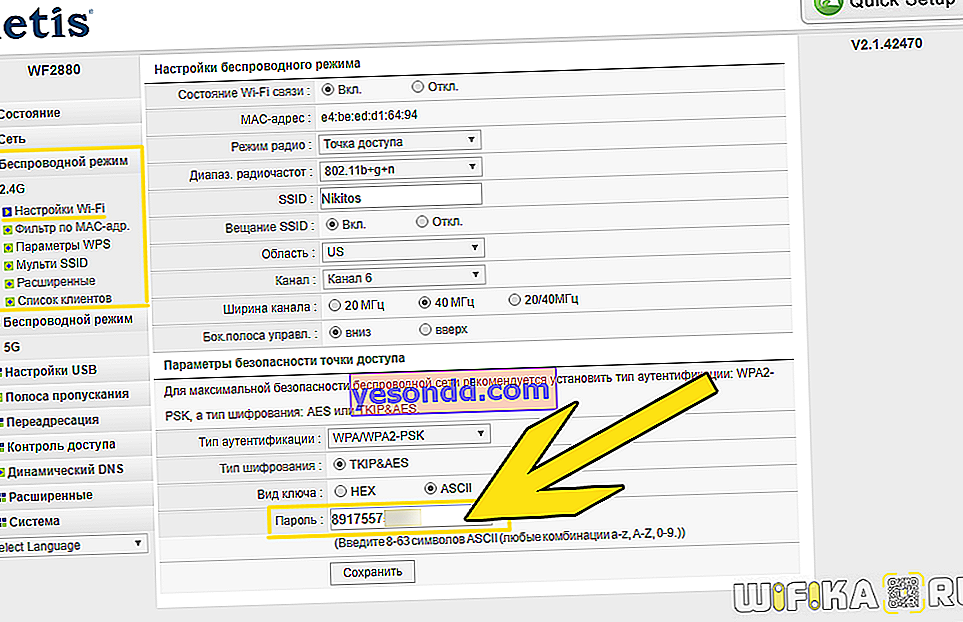
Untuk menerapkan perubahan, tekan tombol "Simpan" dan tunggu router untuk memulai ulang.
Petunjuk singkat untuk mengkonfigurasi router netis wf2780
Jadi, mari kita rangkum semua hal di atas dalam panduan singkat, apa yang perlu Anda lakukan untuk menginstal router.
- Masukkan kabel internet ke port WAN di router
- Hubungkan router melalui konektor LAN ke komputer
- Buka netis.cc
- Pilih jenis koneksi ke penyedia
- Setel parameter jaringan WiFi
